xp系统怎么卸载ie8安装ie7,xp卸载ie8换ie7的方法
发布时间:2016-07-05 16:35:56 浏览数:
萝卜家园 xp用户下载使用该系统已经有一段时间了,最近用户发现刚装的ie8兼容性还不如ie7,那么xp系统怎么卸载ie8安装ie7?这其中需要哪些步骤呢?下面小编就跟大家说说xp卸载ie8换ie7的方法的方法。
xp卸载ie8换ie7的方法:
1、首先点击开始——控制面板。
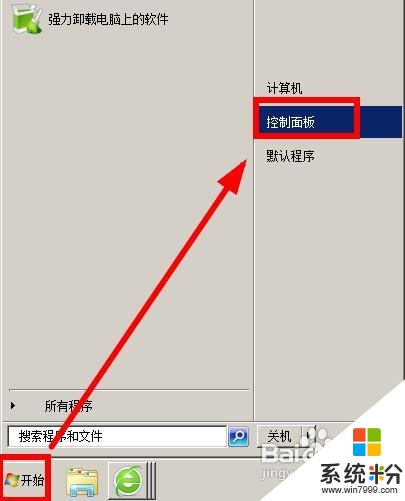
2、在控制面板中点击卸载程序。
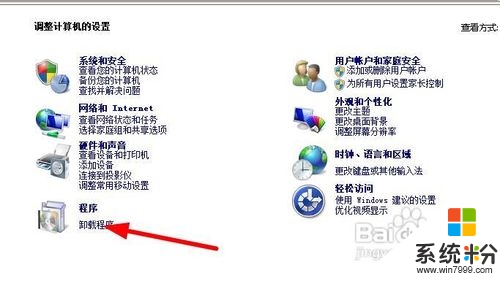
3、在写在程序面板中选择打开或关闭windows功能。
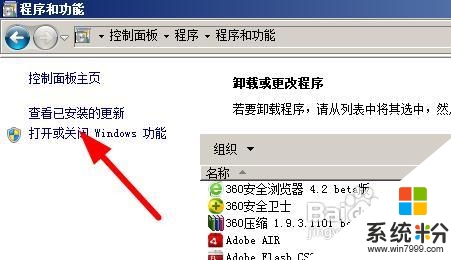
4、取消勾选internet explorer,点击确定,这一步不是必须的。我用的ie9,已经没有ie那么麻烦了。
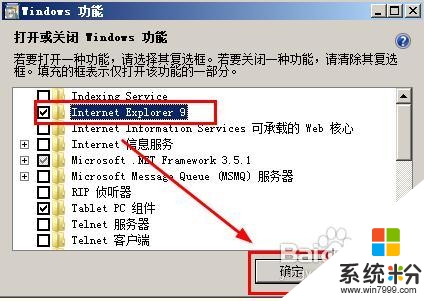
5、在百度上搜索ie7免安装版,这个版本不稳定,而且容易被病毒感染,也容易被某些不法人士植入木马。这就是为什么我不建议你回装ie7.

6、我们下载的这个软件解压缩,选择解压到cnie7.

7、打开我们解压好的文件夹,然后找到ie的标志,右键ie,选择属性。
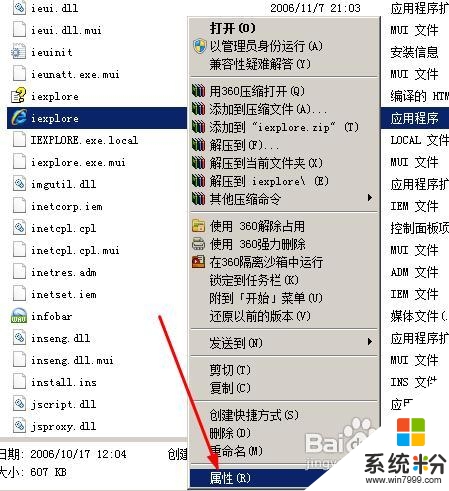
8、点击兼容性,选择xp兼容模式。点击确定即可。
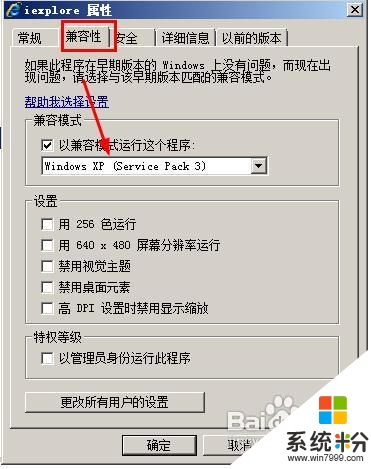
9、接着我们找到ie标志,右键点击它,新建快捷方式。
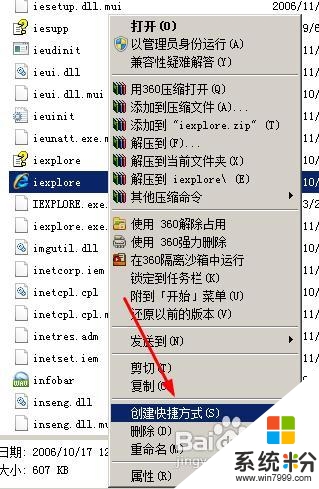
10、将新建的快捷方式拖拽到状态栏。这样我们就完成了回滚到ie7。
